Indholdsfortegnelse:
- Trin 1: Nødvendigheder
- Trin 2: Opret elektronisk skema
- Trin 3: Download Smarframe -appen på din Android -telefon
- Trin 4: Konfigurer Raspberry Pi

Video: Smartframe: 4 trin (med billeder)

2024 Forfatter: John Day | [email protected]. Sidst ændret: 2024-01-30 08:29

Dette er vores projekt "smartframe" (kun Android).
Med denne ramme kan du sende venner/ familie en hurtig besked med 1 tryk på knappen. Download smarframe -appen, telegram -appen, konfigurer dit kredsløb, og du er klar til at gå!
Koncept:
Smarammen er en fotoramme med 4 knapper. Du kan tilføje 1 eller flere personer til en ramme (med appen), og derefter, når du trykker på 1 af knapperne, sendes der en besked til disse personer. Der er 4 meddelelser, som du kan ændre (med appen). Knap 1 sender besked 1, knap 2 sender besked 2 osv.
Hvordan tilføjer man en ven til en ramme? Dine venner skal downloade Telegram -chatappen og spørge deres unikke chat -id. Dette id er som et telefonnummer til afsendelse af meddelelser, men derefter i stedet for telegramboten til at kommunikere. (mere info mere).
Det er muligt, at databasen fra appen vil være offline, så fungerer den ikke.
Trin 1: Nødvendigheder



Hvad har du brug for for at lave Smartframe?
- Raspberry Pi 3
- Passiv summer
- 5 220 ohm modstande
- Led
- Brødbræt
- 4 knapper
- (Fotoramme boks)
Trin 2: Opret elektronisk skema
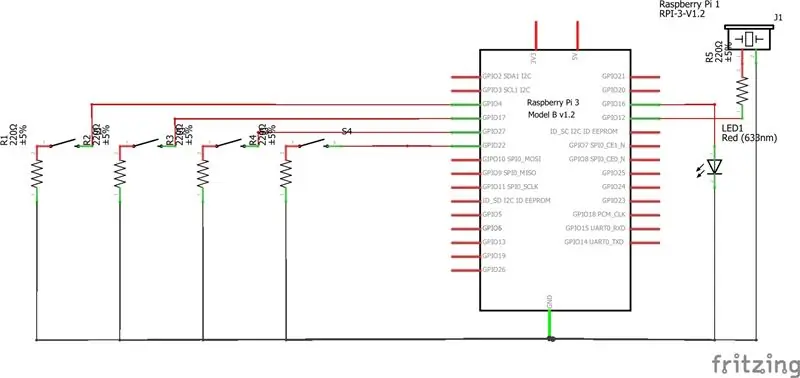
Byg denne ordning på breadboard (sørg for at din RBPI er slukket, mens du gør dette).
Trin 3: Download Smarframe -appen på din Android -telefon
Download.apk -filen på din Android -smartphone.
Trin 4: Konfigurer Raspberry Pi
Hvis du er en noob:
https://www.raspberrypi.org/documentation/installa…
Log ind på din hindbær pi ved hjælp af SSH og opret en ny bibliotek et sted. I denne mappe klones følgende github -lager:
Kør derefter Start.py -scriptet, og du er klar til at gå.
For mere information om tilslutning af en ramme eller tilføjelse af en kontakt, besøg:
Anbefalede:
Sådan gør du: Installation af Raspberry PI 4 Headless (VNC) med Rpi-imager og billeder: 7 trin (med billeder)

Sådan gør du: Installation af Raspberry PI 4 Headless (VNC) med Rpi-imager og billeder: Jeg planlægger at bruge denne Rapsberry PI i en masse sjove projekter tilbage i min blog. Tjek det gerne ud. Jeg ville tilbage til at bruge min Raspberry PI, men jeg havde ikke et tastatur eller en mus på min nye placering. Det var et stykke tid siden jeg konfigurerede en hindbær
Arduino Halloween Edition - Pop -out -skærm med zombier (trin med billeder): 6 trin

Arduino Halloween Edition - Zombies Pop -out -skærm (trin med billeder): Vil du skræmme dine venner og lave skrigende støj i Halloween? Eller vil du bare lave en god sjov? Denne pop-out-skærm fra Zombies kan gøre det! I denne Instructable vil jeg lære dig, hvordan du nemt laver jump-out zombier ved hjælp af Arduino. HC-SR0
Sådan adskilles en computer med nemme trin og billeder: 13 trin (med billeder)

Sådan adskilles en computer med nemme trin og billeder: Dette er en instruktion om, hvordan du adskiller en pc. De fleste af de grundlæggende komponenter er modulopbyggede og nemme at fjerne. Det er dog vigtigt, at du er organiseret omkring det. Dette hjælper med at forhindre dig i at miste dele og også ved at lave genmonteringen til
Ciclop 3d Scanner My Way Trin for trin: 16 trin (med billeder)

Ciclop 3d Scanner My Way Step by Step: Hej alle sammen, jeg kommer til at indse den berømte Ciclop 3D -scanner.Alle trin, der er godt forklaret på det originale projekt, er ikke til stede.Jeg lavede nogle rettelser for at forenkle processen, først Jeg udskriver basen, og end jeg genstarter printkortet, men fortsæt
Sådan styrer du husholdningsapparater med fjernsyn med fjernbetjening med timerfunktion: 7 trin (med billeder)

Sådan styrer du husholdningsapparater med fjernsyn med fjernbetjening med timerfunktion: Selv efter 25 års introduktion til forbrugermarkedet er infrarød kommunikation stadig meget relevant i de seneste dage. Uanset om det er dit 55 tommer 4K -fjernsyn eller dit billydsystem, har alt brug for en IR -fjernbetjening for at reagere på vores
